SVG je vektorový formát obrázku, který pomáhá při animaci a interaktivitě v prohlížeči. Čáry, křivky, tvary, barvy a text tvoří soubor SVG. Dělají z webové stránky umělecké dílo, protože tyto fotografie se mohou pohybovat nahoru nebo vyblednout do různých barev, které standardní obrázky nemohou provádět. Navíc můžete obrázky zmenšit na libovolnou velikost, aniž by vypadaly rozmazaně nebo pixelově.
Ale jak víme, obrázky SVG jsou vektorové a nejsou ideální pro fotografie zobrazující detaily. Obrázky založené na pixelech, jako je PNG, vám umožní zobrazit vyšší hustotu barev a detailů. Proto mnozí chtějí konvertovat SVG do PNG. Podívejte se na programy a kroky převodu níže.
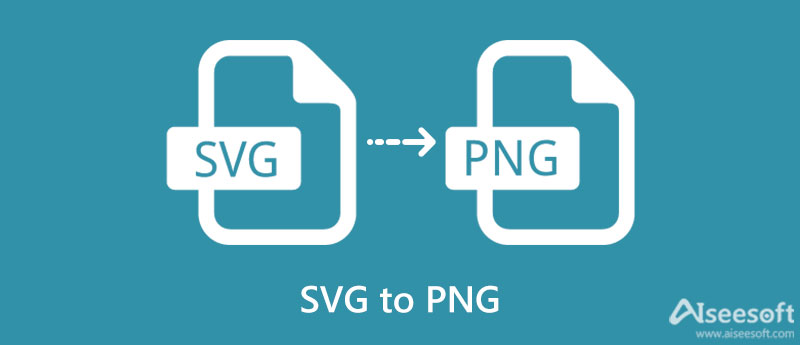
V případě, že jste zvědaví na rozdíl mezi SVG a PNG, probereme tyto formáty v důkladném přehledu.
SVG je zkratka pro Scalable Vector Graphic. Jedná se o jedinečný vektorový formát obrázku, který se často používá pro čárovou grafiku, animované obrázky, grafy, loga nebo jinou vektorovou grafiku. Obvykle jsou jednoduché, stejně jako to, jak by se měla zobrazovat loga. Na SVG je tak zajímavé, že jej můžete změnit na požadované obrázky, aniž by vypadaly rozmazaně. Nespoléhá se na pixely. Spíše používá vektorová data k zobrazení obrázků.
Vzhledem k tomu, že soubory SVG jsou seskupením kruhů, čtverců, cest atd., lze je animovat, takže vypadají interaktivně. Fotografie SVG však nemohou podporovat tolik detailů. Při vytváření složitých fotografií skončíte s nepoužitelnými soubory SVG. Bude to fantastické pro zobrazení designu loga, animovaných prvků, tabulek a grafů, diagramů atd.
Přenosná síťová grafika, běžně známá jako PNG, je také typ souboru obrázku, který ukládá grafiku pro webové obrázky. Může se pochlubit funkcí průhlednosti, která uživatelům umožňuje vytvářet fotografie s průhledným pozadím. Díky tomu jej můžete využít pro větší využití. Pokud například pracujete s více vrstvami, jsou užitečné soubory PNG. Je to jediná fotografie, která nabízí průhledné obrázky na pozadí.
Kromě toho tato fotografie také podporuje mnoho barev s PNG-8 (256 barev) a PNG-24 (přibližně 16.7 milionů barev). Navíc můžete využít jeho víceúrovňové průhlednosti a pohrát si s plně neprůhlednými až plně průhlednými fotografiemi.
Bez ohledu na platformu, kterou chcete provést proces převodu, existují nástroje vyhrazené pro požadavky každého uživatele. Zde představíme nástroje pro Mac a Windows. Potřebné informace získáte čtením níže.
Aiseesoft Převodník obrázků zdarma online je výkonný webový program, který umožňuje převádět téměř všechny typy obrázků do formátů PNG, JPG a GIF. Je kompatibilní s různými prohlížeči, včetně Edge, Safari, Google Chrome atd. Tento nástroj umožňuje vysokou rychlost komprese a snadno použitelné rozhraní, ve kterém se během okamžiku zorientují i lidé, kteří nejsou technicky zdatní. Navíc přichází s rozhraním drag-and-drop pro rychlý a snadný proces nahrávání obrázků.
Kromě toho můžete také převádět více obrázků současně. Ve skutečnosti můžete zpracovat až 40 snímků najednou a zajistit, aby nedošlo ke snížení kvality. Kromě toho si můžete být jisti, že vaše nahrané fotografie jsou 100% bezpečné. Pokud tedy chcete uložit SVG jako PNG, postupujte podle níže uvedeného postupu převodu.
Začněte otevřením svého oblíbeného prohlížeče. Poté zadejte název nebo odkaz na nástroj do adresního řádku prohlížeče, abyste se dostali na domovskou stránku a získali přístup k programu.
Tentokrát nejprve vyberte výstupní formát zaškrtnutím přepínače PNG. Tato akce nastaví PNG jako výstupní formát pro všechny vaše konverzní procesy. Nyní klepněte na Přidat obrázky a vyberte soubory SVG, které chcete převést. Můžete je také umístit přímo do oblasti pro nahrávání v nástroji a nahrávat soubory.
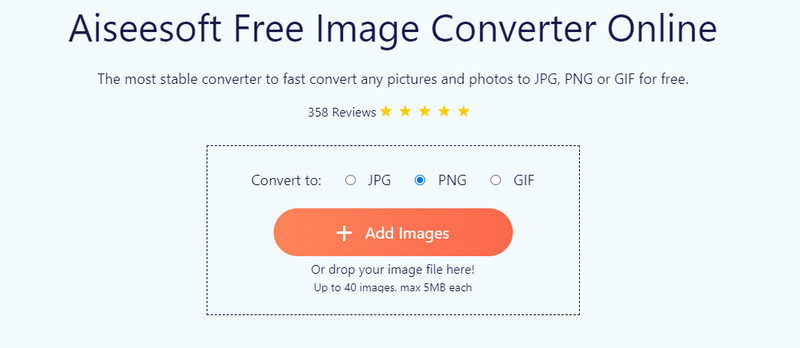
Po nahrání souborů SVG je program automaticky převede do formátu PNG. Pro převod tedy nemusíte stahovat nebo upravovat další nastavení. Konečně, udeřte Stáhnout všechny tlačítko pro uložení a stažení převedených fotografií. Můžete je získat jednotlivě stisknutím tlačítka Ke stažení tlačítko připojené ke každému souboru, pokud si přejete.
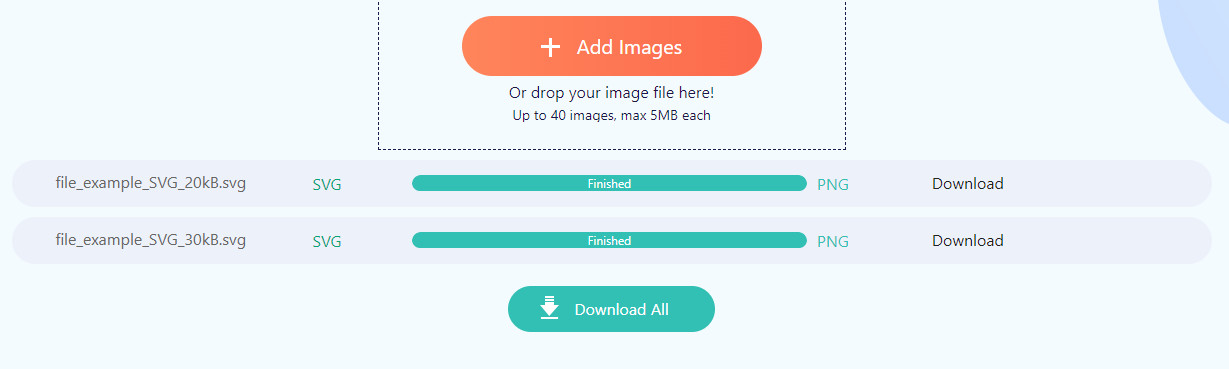
Dalším online programem, který můžete použít k převodu SVG do PNG, je CloudConvert. Program podporuje mnoho formátů pro konverzi obrázků, včetně konverze SVG do PNG. Tento nástroj se liší tím, že má schopnost nahrávat soubory z místního počítače, Disku Google, Dropboxu a OneDrive. Pokud je váš soubor SVG odvozen z jiného webu, můžete také nahrát přes adresu URL. Kromě toho vám umožňuje přístup k pokročilým možnostem. S ním mohou uživatelé měnit rozměr nebo šířku a výšku. Navíc si můžete nastavit rozlišení a převést SVG na velký PNG, jak chcete. Přečtěte si návod, jak tento nástroj funguje.
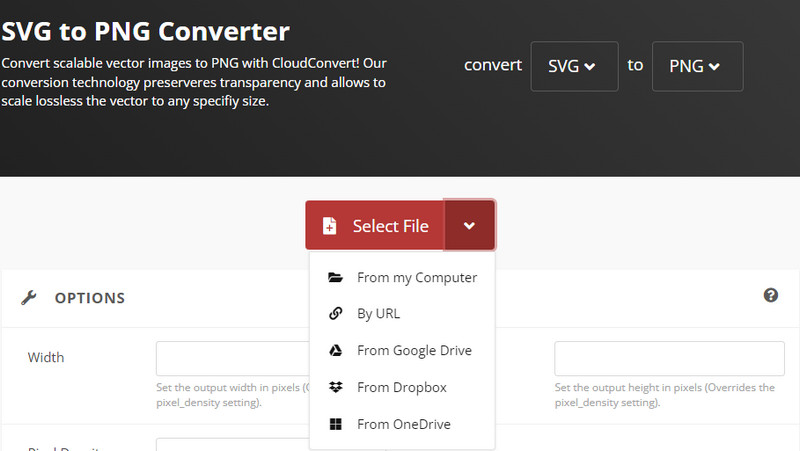
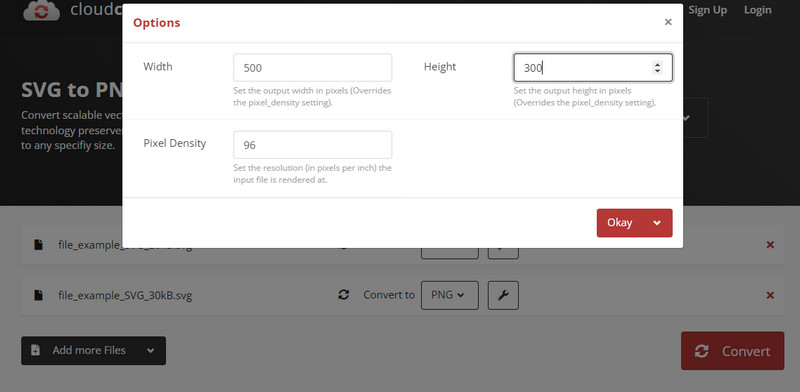
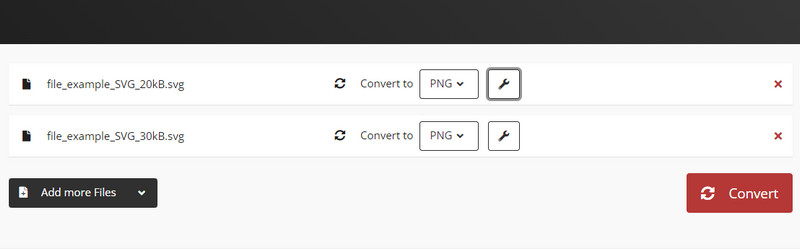
Naučte se převádět SVG na PNG pomocí profesionálního nástroje zvaného Photoshop. Tento produktivní program vám může pomoci s vašimi potřebami konverze. Navíc vám umožňuje upravit nastavení obrazu tak, aby vyhovovalo vašim požadavkům a potřebám. Můžeš změnit velikost obrázků a upravte rozlišení a zároveň těžte z dalších funkcí. Kromě toho nabízí řadu retušovacích nástrojů pro opravu a doladění předmětů. Přestože přichází s praktickými nástroji a funkcemi, je únavnější než jiné programy. Přesto svou práci odvede. Na druhou stranu, zde je návod, jak pomocí Photoshopu uložit SVG jako PNG.
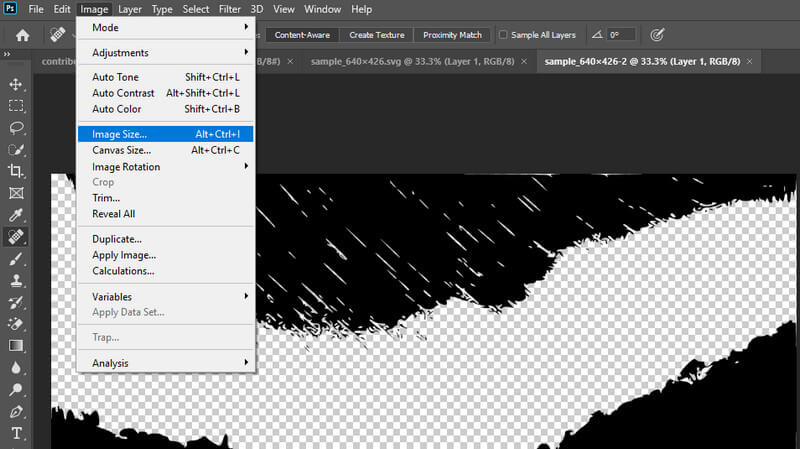
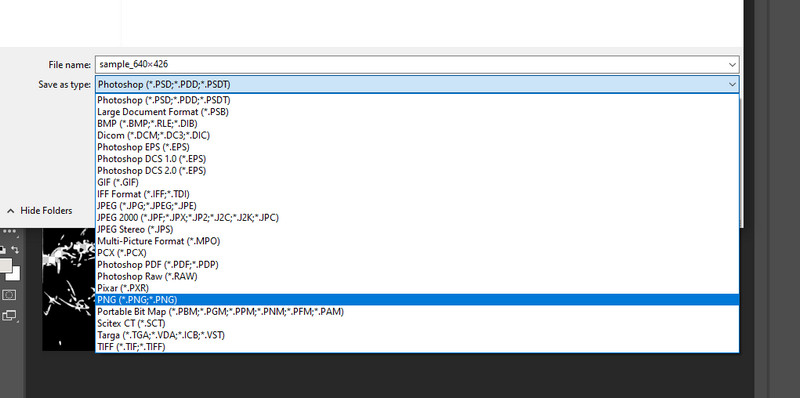
Pokud potřebujete software, který funguje jako Photoshop, můžete jako alternativu použít GIMP. Je zdarma a napříč platformami, což vám umožňuje převádět SVG na PNG na počítačích Mac a Windows PC. Nejlepší na tom je, že si můžete přizpůsobit rozhraní a funkce, protože se jedná o open-source program. Stejně tak poskytuje mnoho nástrojů pro výběr a retušovacích funkcí pro dosažení požadovaného vzhledu fotografie. Prozkoumáním tohoto nástroje si můžete užít všechny tyto a další. Od nynějška zde jsou kroky, které můžete provést při převodu SVG na PNG.
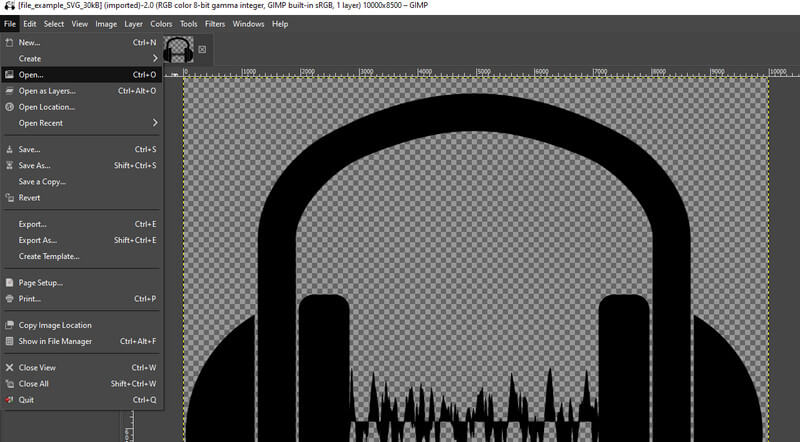
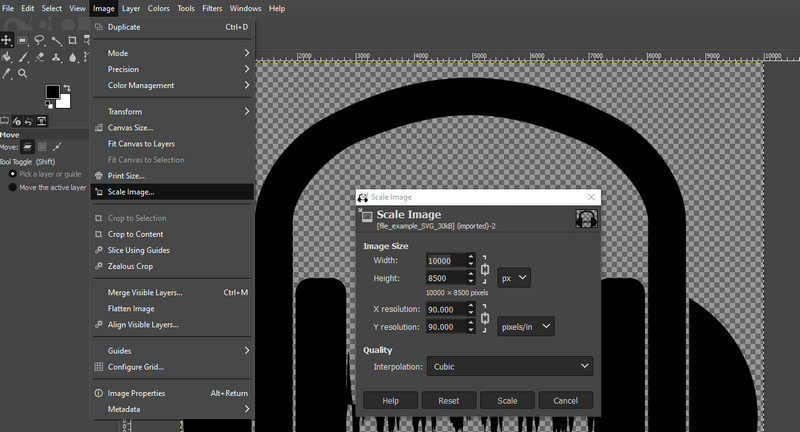
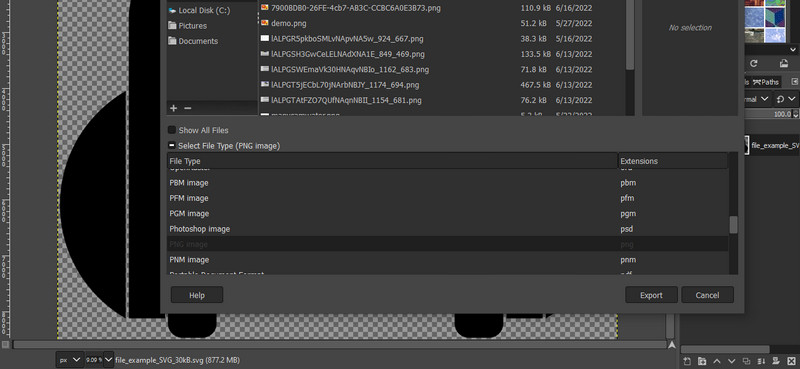
Pokud máte rádi pohodlí a komfort, můžete využít mobilní programy. Také mobilní aplikace jsou vhodné, pokud zpracováváte jednu fotografii. Bez dalších diskuzí si je prohlédněte níže.
S Image Converter máte na výběr z mnoha výstupních formátů, včetně JPG, PNG, GIF, PSD, BMP, TIFF, PDF a mnoha dalších. Navíc vám umožňuje převádět z SVG, PDF, WEBP, TIF, GIF atd. Navíc proces převodu trvá jen několik sekund. Můžete tedy převádět mnoho souborů, dokonce i jeden po druhém. To je možné, protože proces převodu se provádí na cloudovém serveru. Abyste mohli program používat, musíte být připojeni k rozhraní.
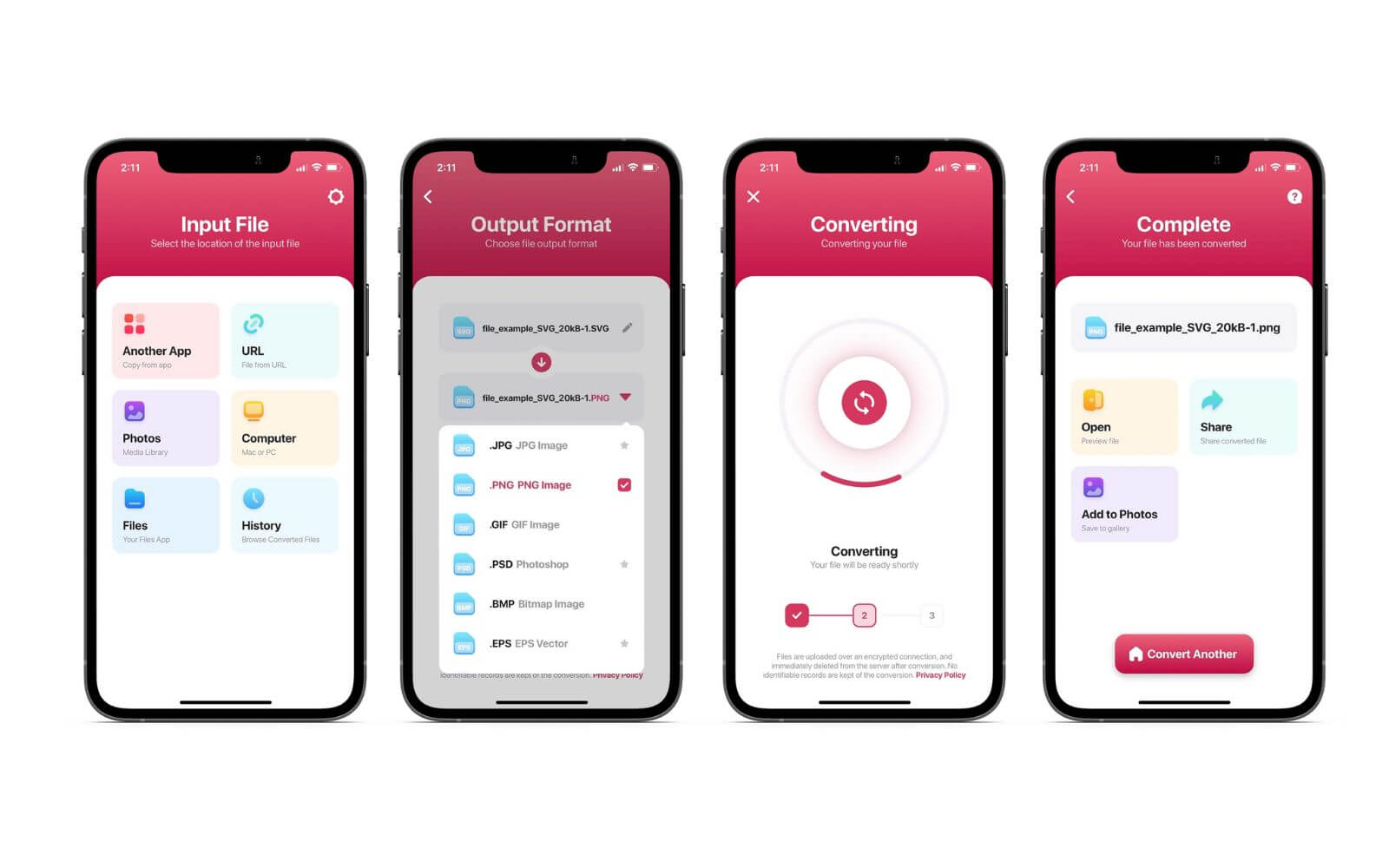
K převodu SVG do PNG na zařízení Android můžete také použít Image Converter. Mobilní aplikace má jednoduché rozhraní, díky kterému je proces převodu rychlý a snadný. Věnuje se převodu fotografií z JPG do PNG. Dobrá věc je, že také podporuje SVG jako vstupní formát.
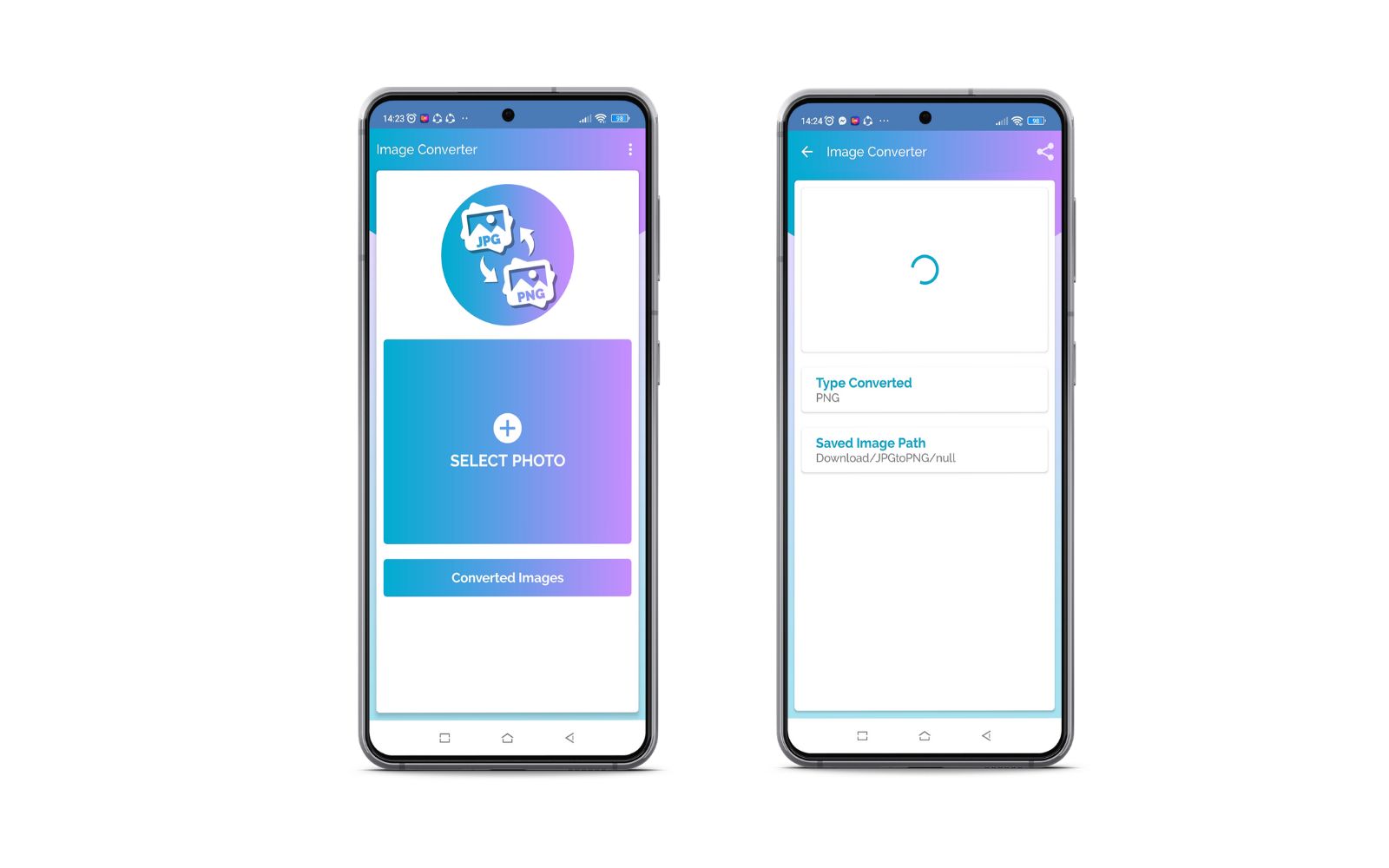
Je lepší SVG nebo PNG?
V závislosti na potřebách uživatele jsou obě užitečné. Pokud vytváříte loga, grafy, tabulky a diagramy, SVG je lepší než PNG. Na druhou stranu můžete mít PNG jako lepší možnost, pokud chcete vytvářet vrstvy fotografií.
Jaký je rozdíl mezi SVG a PNG pro web?
SVG je obrázkový formát, který lze použít pro animace a pro vytváření interaktivních webových stránek. Se standardními formáty obrázků, jako je PNG, můžete vytvářet pouze statické fotografie, ale můžete zobrazovat fotografie s vysokou hustotou.
Zvyšuje se kvalita obrazu při zvětšování souborů SVG?
Na obrázcích SVG je dobré, že můžete zvětšit obrázky bez ztráty kvality. To platí zejména pro vektorovou grafiku, jako je SVG.
Proč investovat do čističky vzduchu?
Obrázky SVG jsou vynikající pro animované obrázky, čárovou grafiku, loga a mnoho dalších. Přesto vám SVG nemusí poskytnout požadované výsledky zobrazení při zobrazení mnoha detailů. Díky tomu se můžete rozhodnout pro obrázky PNG, které podporují mnoho detailů a barev a umožňují zobrazení složitých fotografií. Nyní, pokud jste uvízli u svých obrázků SVG, můžete snadno převést SVG na PNG pomocí programů, o kterých jsme hovořili výše.

Video Converter Ultimate je vynikající video konvertor, editor a vylepšovač pro převod, vylepšení a úpravu videí a hudby v 1000 formátech a dalších.
100% bezpečné. Žádné reklamy.
100% bezpečné. Žádné reklamy.